Гайд: Как устанавливать моды на PE IOS
В этом руководстве мы покажем вам, как устанавливать дополнения на ваше устройство iOS. Он должен работать для всего, iPhone и iPad. В любом случае, приступим!
У вас проблемы с импортом контента на iOS 13.3?
РЕШЕНИЕ: Обновите версию iOS до iOS 13.3.1! Это решит все ваши проблемы и позволит вам снова импортировать контент в Minecraft!
Если у вас по-прежнему возникают проблемы, попробуйте установить его с помощью приложения Documents by Readdle для iOS!
.MCWorld, .MCPack:
Некоторые дополнения представляют собой файлы .mcworld или .mcpack. Если это файл .mcpack, появится уведомление о том, был ли пакет успешно импортирован в вашу игру. Если это файл .mcworld, то Minecraft Pocket Edition будет автоматически запущен, и автоматически откроется мир с надстройками.
.ZIP, .RAR:
Если это .ZIP или .RAR, воспользуйтесь следующим руководством для установки надстройки:
Учебник сам по себе готов, но мы обязательно добавим еще несколько изображений и видео.
1. Загрузите и установите iFunbox — бесплатный файловый менеджер, доступный как для Mac, так и для ПК.
2. Подключите устройство iOS к компьютеру с помощью кабеля для передачи данных. Это стандартный кабель iOS, который обычно идет в комплекте с устройством.
3. Просмотрите наш раздел, чтобы найти надстройки на своем компьютере и найти ту, которую нужно загрузить. В этом примере мы будем использовать надстройку More Chairs.
4. Откройте iFunbox и щелкните вкладку «Браузер файлов» в верхнем левом углу.
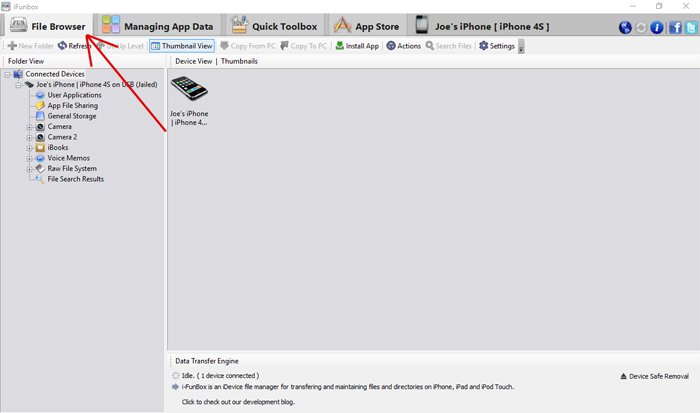
5. Найдите свое устройство на левой боковой панели. Возможно, вам потребуется развернуть список доступных элементов, щелкнув значок плюса для «Подключенные устройства».
Затем щелкните значок «Пользовательские приложения».
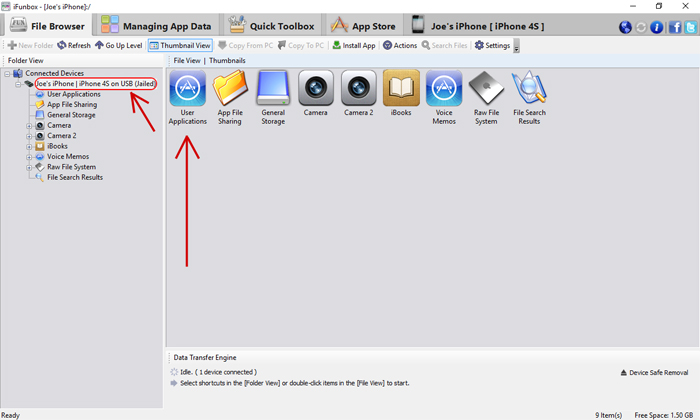
7. Далее вы должны увидеть несколько разных значков. Щелкните значок Minecraft PE.
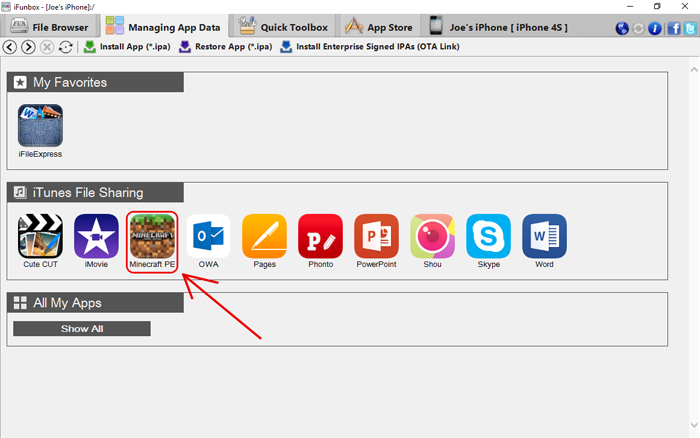
8. Затем должно появиться раскрывающееся меню. Щелкните Открыть песочницу.
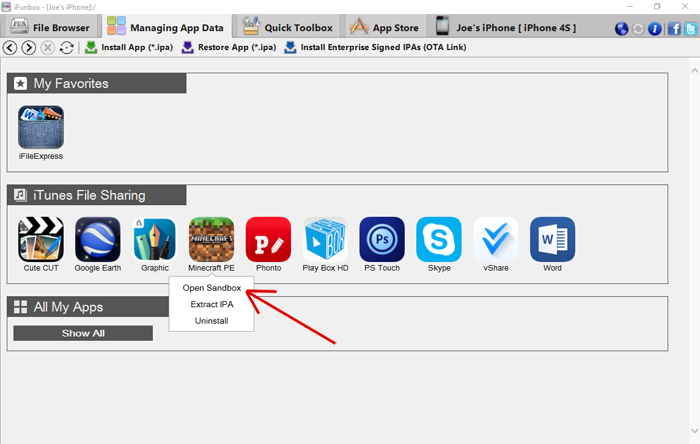
9. Откройте папку с играми, а затем откройте папку com.mojang (все еще используя iFunbox).
10. В этой папке вы должны увидеть следующие папки:
behavior_packs (другие файлы, связанные с дополнениями)
майнкрафт
minecraftWorlds
resource_packs (обычно для текстур)
шпион
Именно выделенные (пакеты поведения и пакеты ресурсов) представляют интерес при установке дополнений.
ZIP-файл аддона обычно включает две папки. Один, который вам нужно добавить в папку behavior_packs, и другой, который вам нужно добавить в папку resource_packs.
11. Если вы используете компьютер Mac, вы можете открыть zip-файл, который вы ранее загрузили для дополнения, просто щелкнув zip-файл. Если вы используете Windows, вам понадобится 7-Zip (который, кстати, является бесплатным программным обеспечением).
Распакуйте zip-файл, чтобы получить две разные папки. Иногда надстройка включает только одну папку, а иногда и несколько. Но в случае с надстройкой «Больше стульев» их будет два.
12. Скопируйте папку [Текстуры] More Chairs от Genta и вставьте ее в папку behavior_packs (/games/com.mojang/resource_packs).
13. Затем скопируйте папку [Behavior pack] More Chairs by Genta и вставьте ее в папку resource_packs (/games/com.mojang/resource_packs).
14. Откройте Minecraft Pocket Edition. Создайте новый мир или отредактируйте существующий.
15. Прокрутите вниз на левой боковой панели. Там вы увидите две новые вкладки. Перейдите на вкладку «Пакеты ресурсов» и примените надстройку «Больше стульев».
Затем нажмите вкладку «Пакеты поведения» и примените надстройку «Больше стульев».
16. Войдите в мир и наслаждайтесь дополнением!
Как упоминалось ранее, в ближайшие дни мы добавим еще несколько изображений и видео, чтобы улучшить эту страницу!
